Trong những năm qua, Discord đã thu hút người dùng bằng cách liên tục thêm các tính năng mới vào nền tảng. Điều đó nói rằng, trải nghiệm của bạn khi sử dụng ứng dụng Discord đôi khi rất khó khăn, đặc biệt là trên điện thoại của bạn. Đôi khi, ứng dụng Discord có thể ảnh hưởng đến ngày của bạn khi ứng dụng gặp sự cố kết nối, không gửi được thông báo hoặc ngừng hoạt động hoàn toàn trên Android hoặc iPhone của bạn.
Đừng lo, bạn không cần phải chuyển sang máy tính để bàn của Discord hoặc ứng dụng web chưa. Dưới đây, chúng tôi đã liệt kê một số cách khắc phục hiệu quả để Discord hoạt động trở lại trên Android hoặc iPhone của bạn. Vì vậy, chúng ta hãy xem.
1. Buộc đóng và mở lại ứng dụng
Đôi khi, Discord có thể gặp sự cố khi mở hoặc chạy trên điện thoại của bạn. Khi điều này xảy ra, Discord có thể gặp trục trặc và không phản hồi. Bạn có thể thử đóng ứng dụng rồi mở lại để xem có được không.
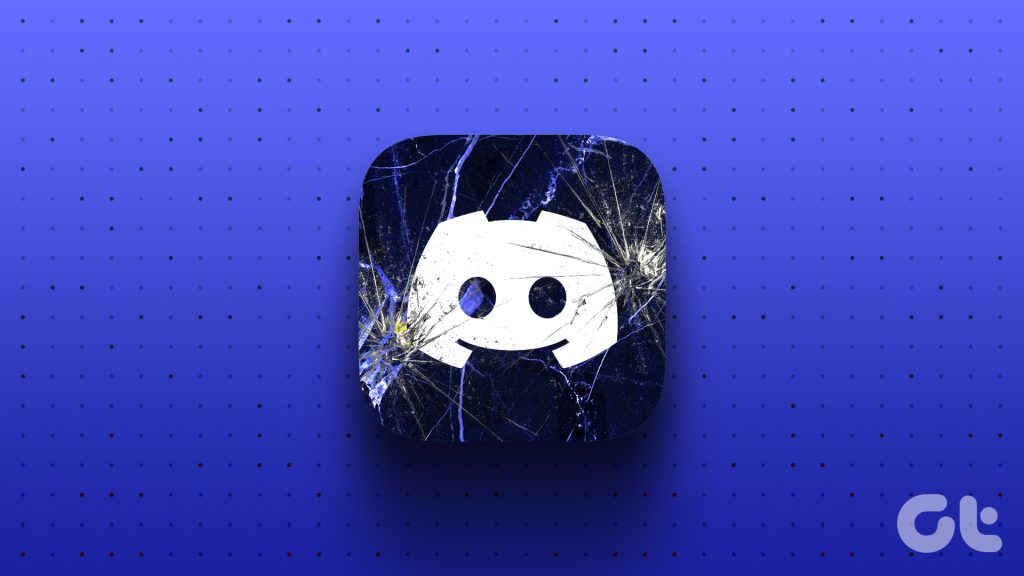
Nhấn và giữ vào biểu tượng ứng dụng Discord và nhấn vào biểu tượng thông tin từ menu kết quả. Trên trang Thông tin ứng dụng, hãy nhấn vào tùy chọn Buộc dừng ở dưới cùng.
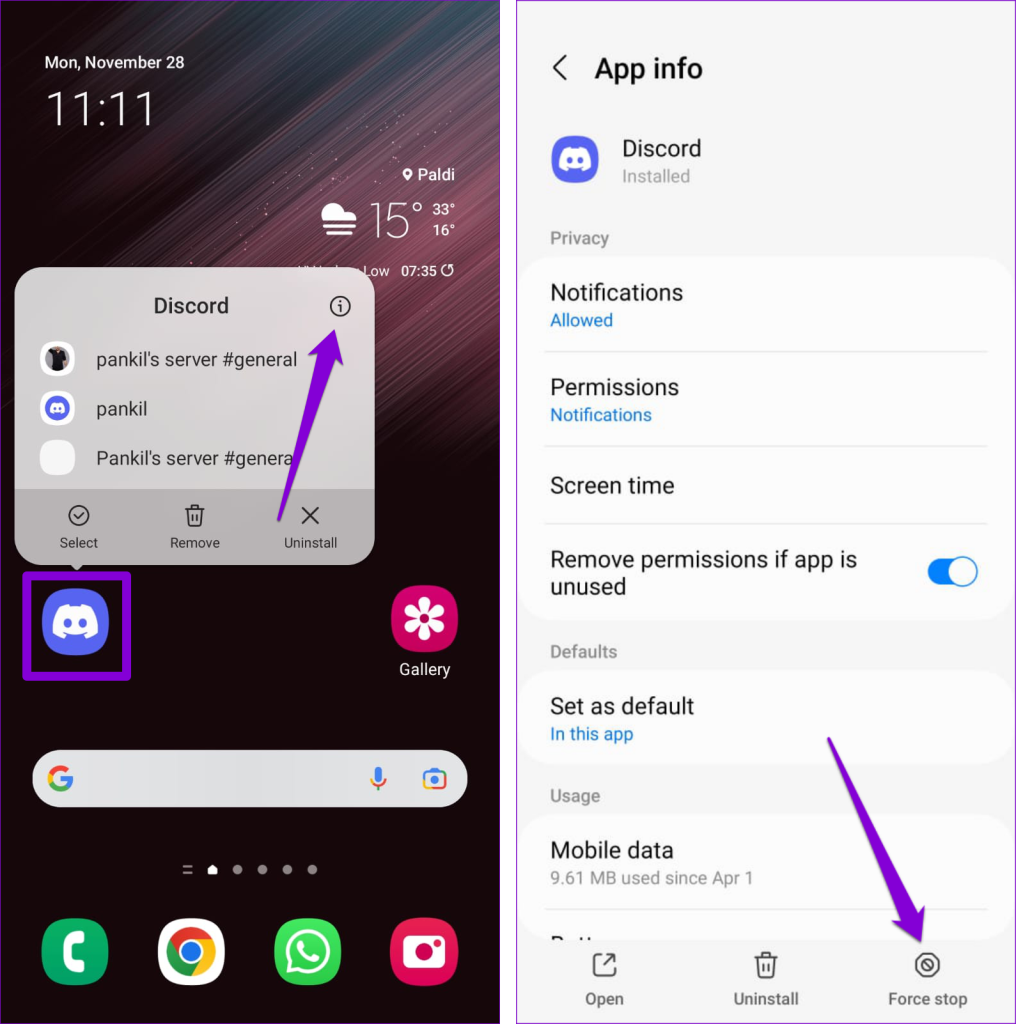
Đối với người dùng iPhone, hãy vuốt lên từ cuối màn hình (hoặc nhấn nút Màn hình chính hai lần) để hiển thị trình chuyển đổi ứng dụng. Vuốt lên trên thẻ Discord để đóng ứng dụng.
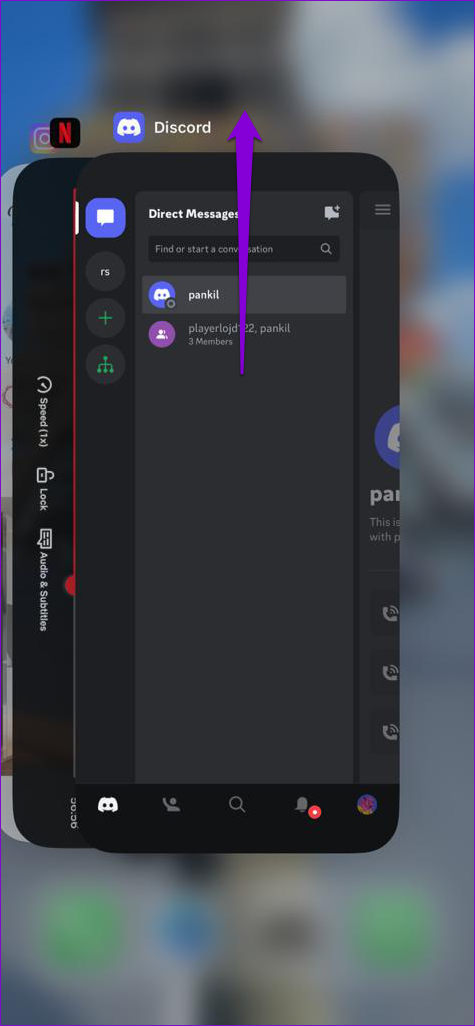
Mở lại ứng dụng Discord sau đó và thử sử dụng lại.
2. Bật các quyền cần thiết cho ứng dụng Discord
Discord yêu cầu một số quyền để truy cập máy ảnh, bộ nhớ, dữ liệu di động của điện thoại, v.v. Nếu trước đây bạn đã từ chối bất kỳ quyền nào trong số này đối với Discord, thì một số tính năng của ứng dụng có thể ngừng hoạt động. Đây là những gì bạn có thể làm để khắc phục sự cố.
Android
Bước 1: Nhấn và giữ biểu tượng ứng dụng Discord và nhấn vào biểu tượng’i’từ menu xuất hiện. Sau đó, chọn Quyền.
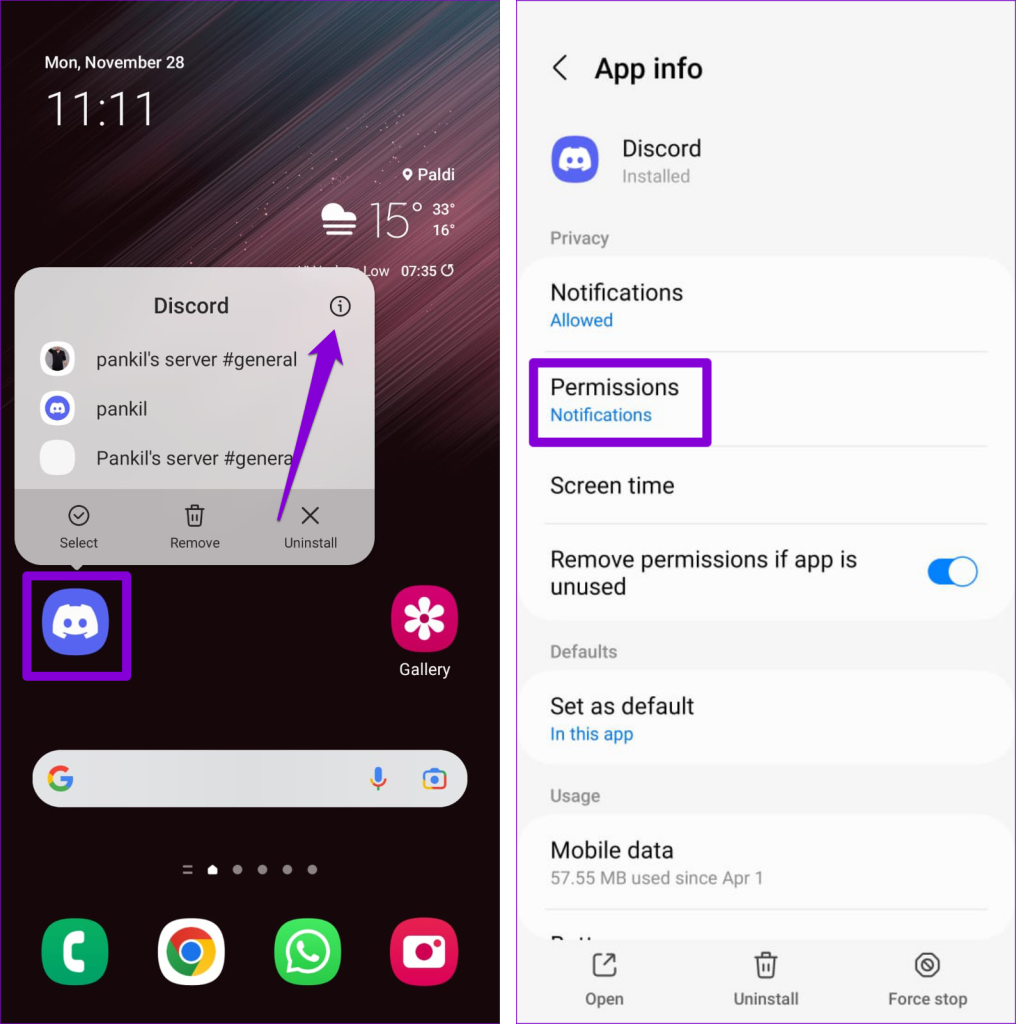
Bước 2: Lần lượt duyệt qua từng quyền và cho phép.
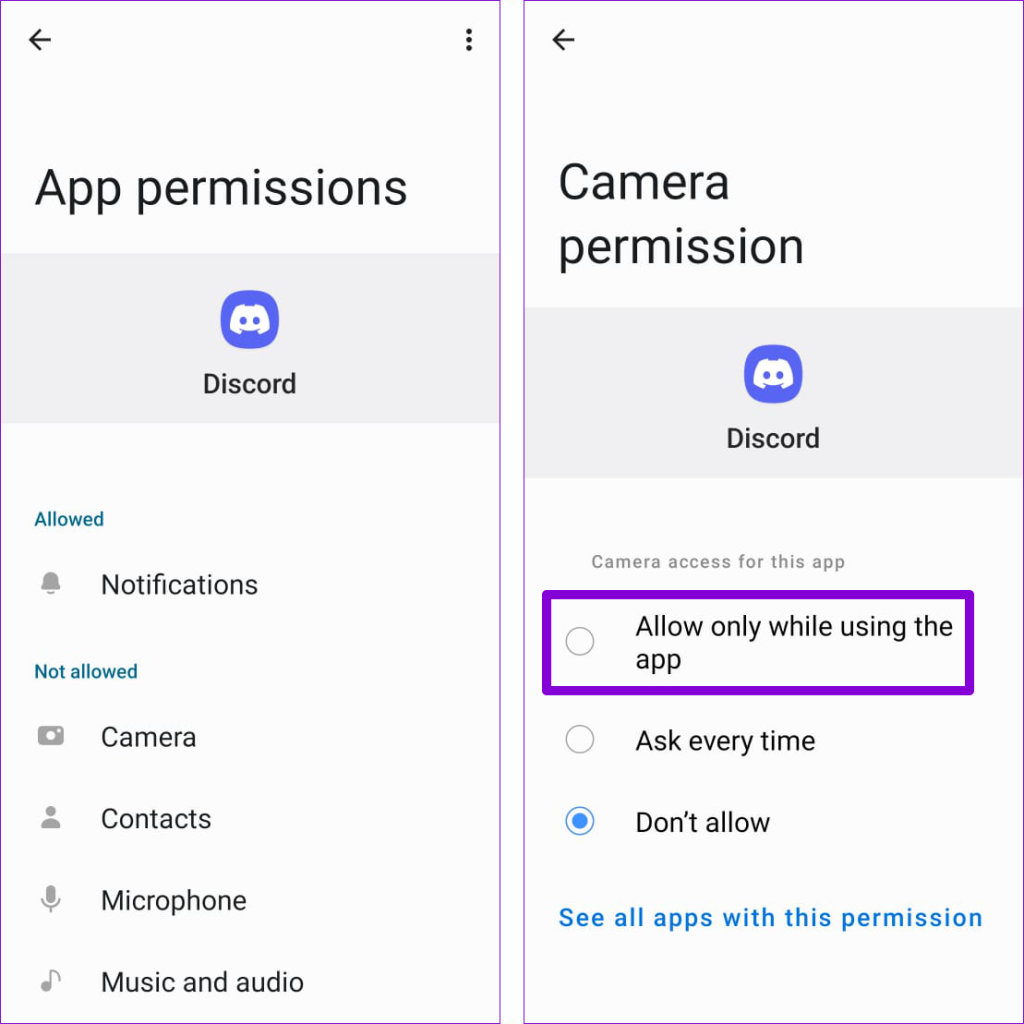
iPhone
Bước 1: Mở ứng dụng Cài đặt và cuộn xuống để nhấn vào Discord. Sau đó, bật các nút chuyển bên cạnh Micrô, Máy ảnh và Dữ liệu di động.
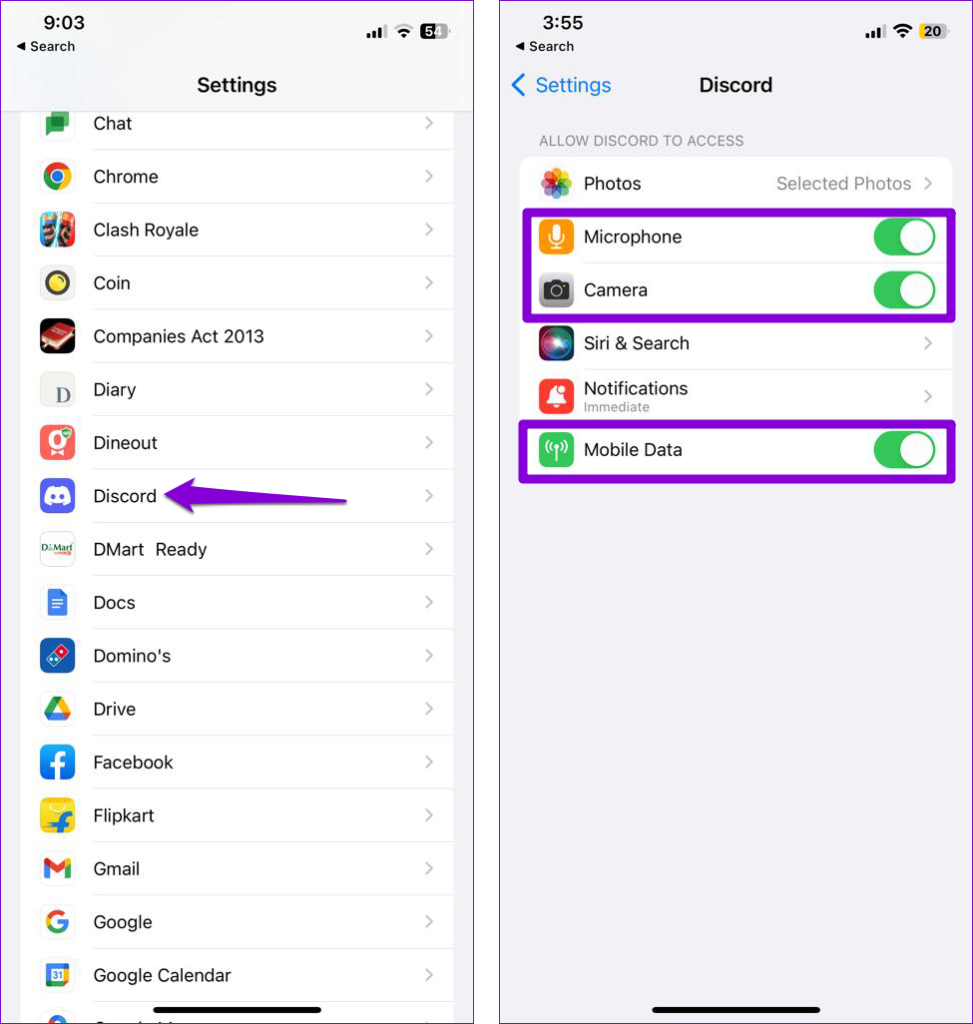
Bước 2: Nhấn vào Thông báo và bật nút gạt Cho phép thông báo.
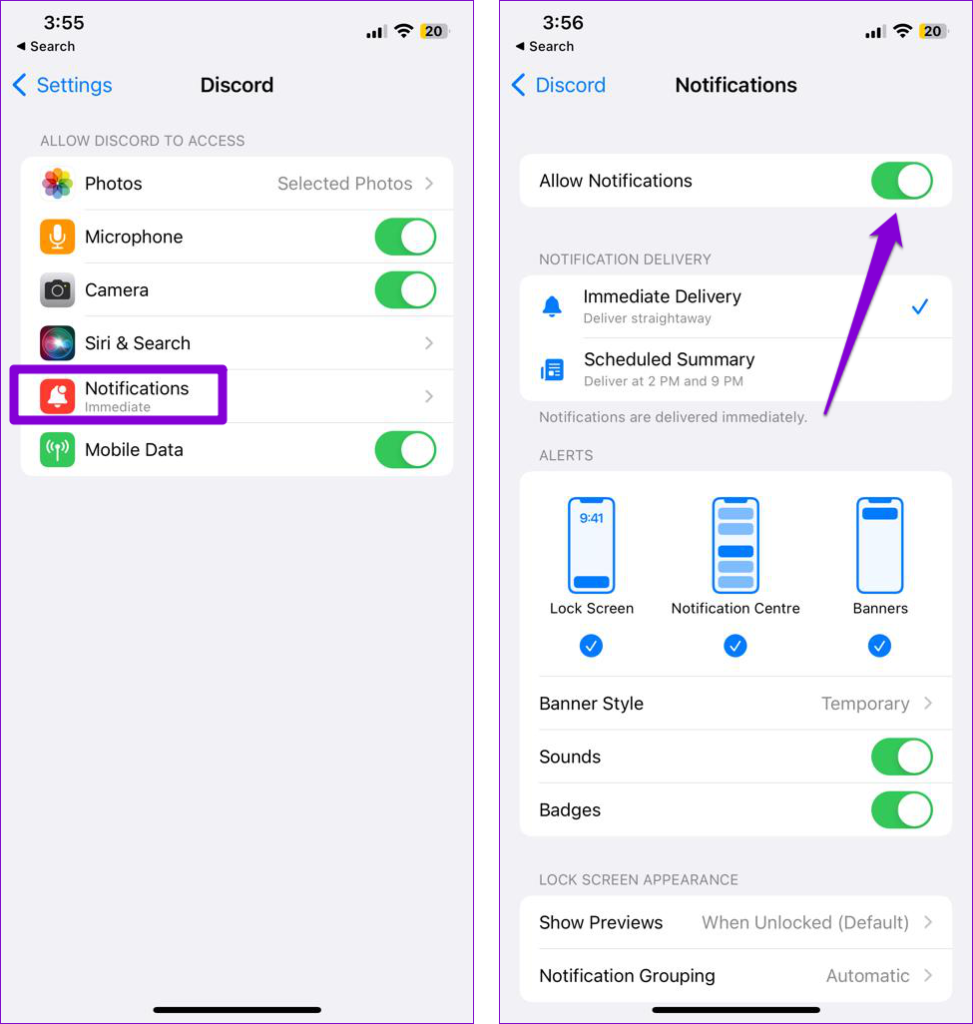
3. Đăng xuất và đăng nhập lại
Nếu Discord không hoạt động bình thường ngay cả sau khi cấp các quyền cần thiết, thì có thể đã xảy ra sự cố xác thực tài khoản. Để khắc phục, bạn có thể thử đăng xuất khỏi ứng dụng Discord rồi đăng nhập lại.
Bước 1: Mở ứng dụng Discord trên điện thoại của bạn và nhấn vào biểu tượng hồ sơ ở dưới cùng góc phải.
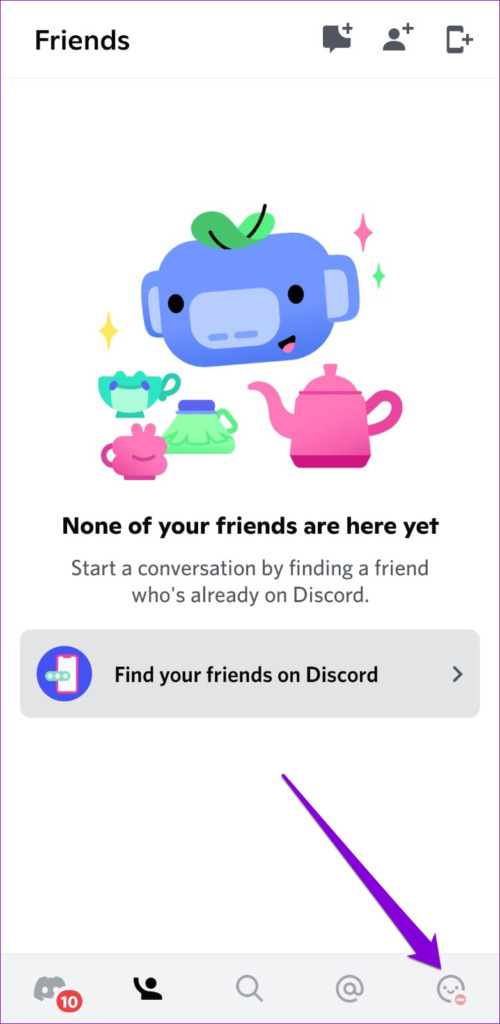
Bước 2: Cuộn xuống phần Tài khoản và nhấn vào Đăng xuất. Chọn Đăng xuất lần nữa để xác nhận.
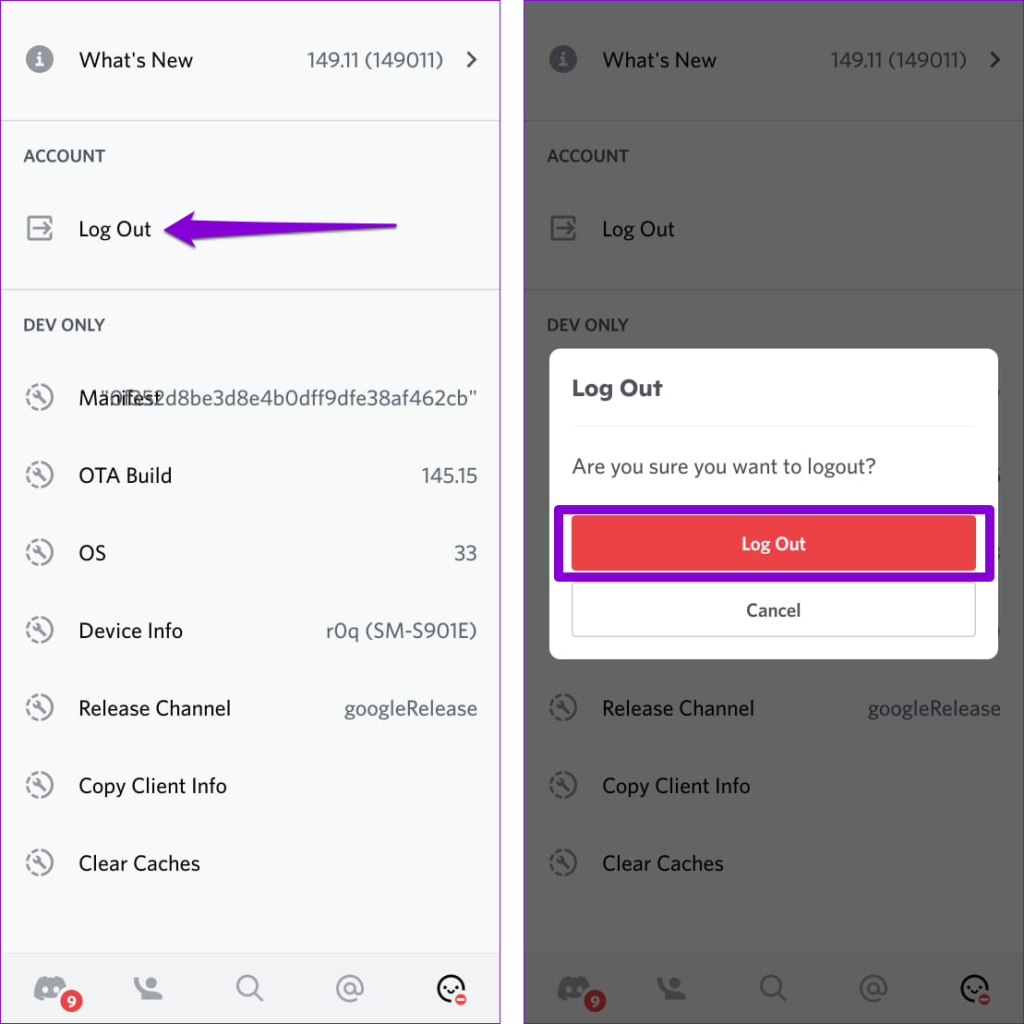
Đăng nhập lại vào tài khoản Discord của bạn và kiểm tra xem ứng dụng có hoạt động không.
4. Xóa bộ nhớ cache của ứng dụng Discord
Việc tích lũy quá nhiều tệp bộ nhớ cache có thể làm gián đoạn các quy trình của ứng dụng và khiến Discord bị kẹt trên màn hình tải hoặc gặp sự cố liên tục. Rất may, Discord cung cấp tùy chọn xóa bộ nhớ cache trong menu cài đặt của nó.
Mở ứng dụng Discord và nhấn vào biểu tượng hồ sơ ở góc dưới cùng bên phải. Cuộn xuống phần Chỉ dành cho nhà phát triển và nhấn vào tùy chọn Xóa bộ nhớ cache.
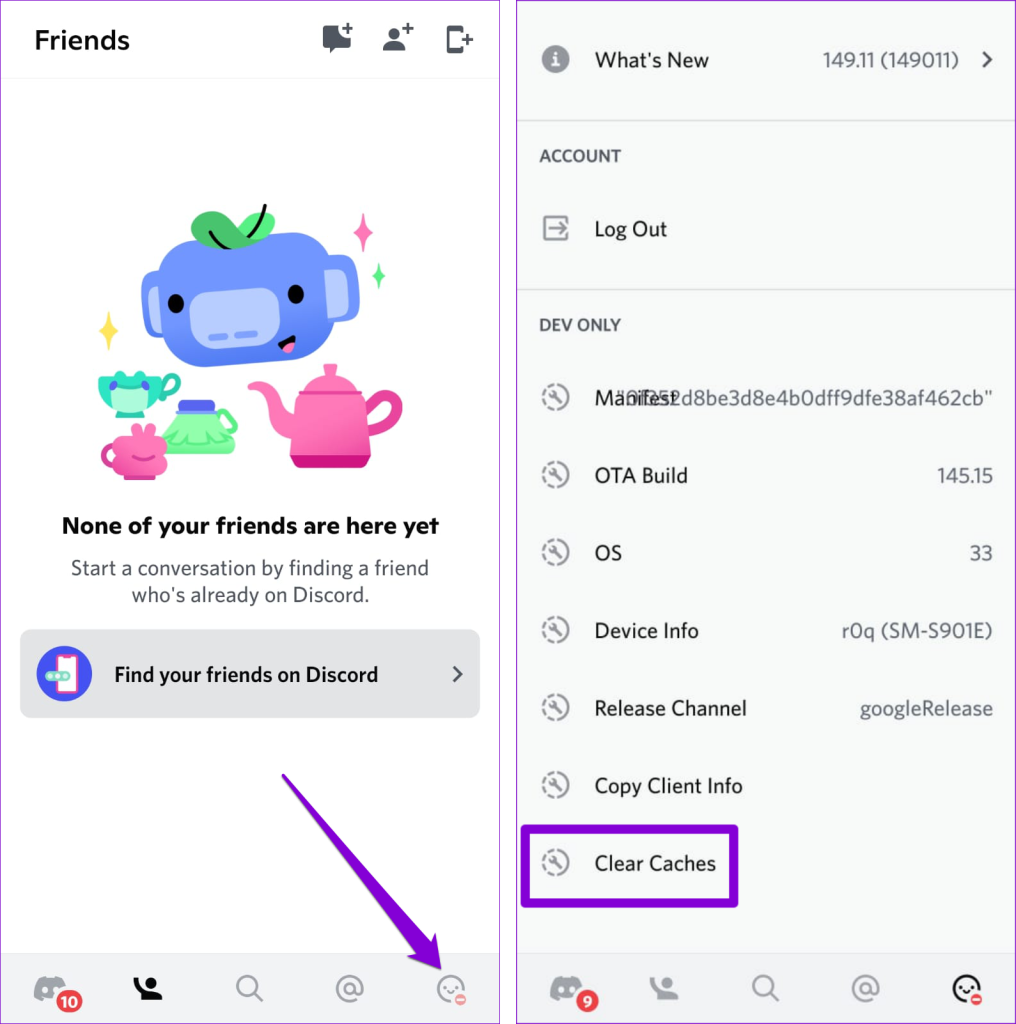
5. Tránh sử dụng các tính năng thử nghiệm của Discord
Discord là một trong số ít ứng dụng cho phép người dùng thử nghiệm một số tính năng thử nghiệm trong phiên bản ổn định của ứng dụng. Tuy nhiên, nhược điểm là bản chất thử nghiệm của các tính năng này, có thể dẫn đến sự cố không mong muốn.
Discord phân biệt các tính năng này bằng cách gắn nhãn chúng bằng thẻ’Beta’hoặc cung cấp thông báo cảnh báo ngắn gọn. Tốt nhất bạn không nên sử dụng các tính năng này nếu ứng dụng Discord không hoạt động bình thường trên Android hoặc iPhone của bạn.
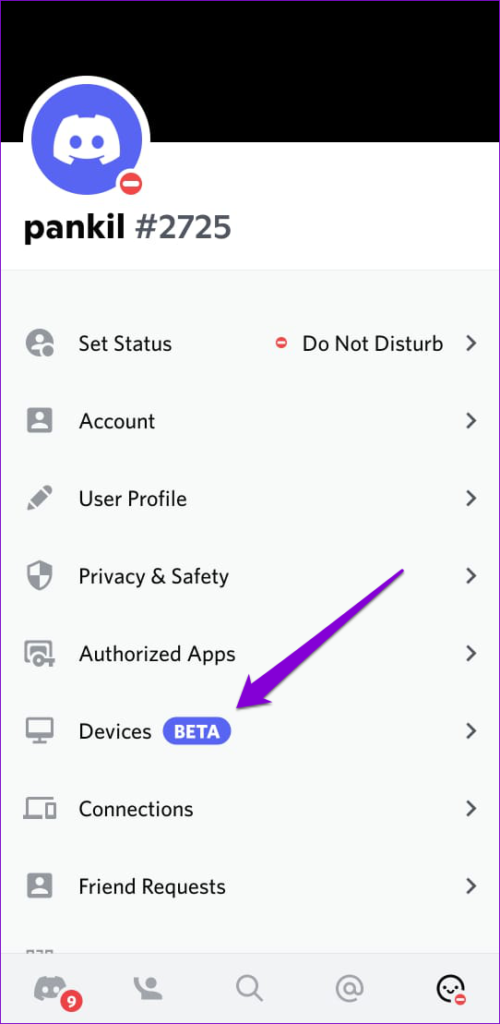
6. Tạm thời tắt VPN
Đôi khi, việc sử dụng dịch vụ VPN có thể ngăn các ứng dụng như Discord thiết lập kết nối với máy chủ của chúng, dẫn đến nhiều vấn đề khác nhau. Để loại trừ khả năng này, hãy tạm thời tắt kết nối VPN và xem cách đó có giải quyết được sự cố của bạn hay không.
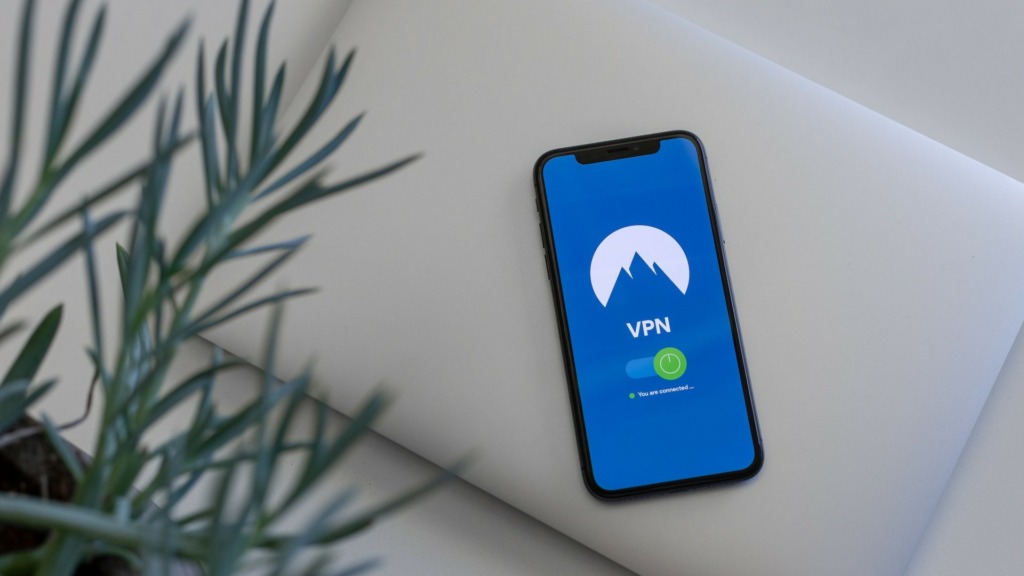
7. Kiểm tra trạng thái máy chủ Discord
Các sự cố phía máy chủ cũng có thể khiến bạn tin rằng có sự cố với ứng dụng Discord trên điện thoại của mình. Bạn có thể truy cập trang trạng thái máy chủ của Discord để kiểm tra xem đó có phải là sự cố ngừng hoạt động trên diện rộng hay không.
Kiểm tra trạng thái máy chủ Discord 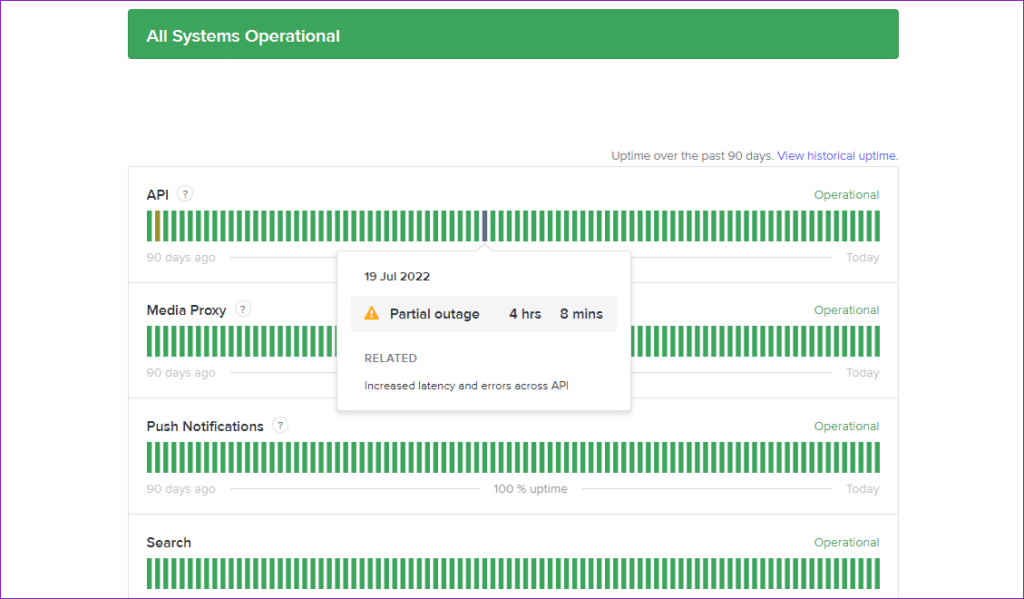
Nếu bạn thấy thanh màu vàng hoặc đỏ, điều đó có nghĩa là máy chủ Discord đang gặp sự cố ngừng hoạt động một phần hoặc toàn bộ. Trong trường hợp đó, bạn phải đợi Discord giải quyết vấn đề từ phía họ. Sau đó, ứng dụng sẽ hoạt động như mong đợi.
8. Cập nhật ứng dụng
Việc sử dụng phiên bản lỗi thời của ứng dụng Discord có thể gây ra nhiều vấn đề. Do đó, bạn nên cập nhật ứng dụng Discord trên điện thoại nếu chưa làm như vậy.
Hãy truy cập Cửa hàng Play (Android) hoặc App Store (iPhone) để cập nhật ứng dụng Discord lên phiên bản mới nhất. phiên bản mới nhất và xem liệu phiên bản đó có giải quyết được sự cố của bạn hay không.
9. Rời khỏi Discord Beta
Một lý do khác khiến ứng dụng Discord có thể gặp sự cố hoặc không mở được là nếu bạn đang sử dụng phiên bản beta. Vì các phiên bản beta này của ứng dụng không phải lúc nào cũng đáng tin cậy nên tốt nhất bạn nên sử dụng phiên bản ổn định.
Android
Bước 1: Mở Cửa hàng Play trên điện thoại của bạn, tìm kiếm ứng dụng Discord và chọn kết quả đầu tiên xuất hiện.
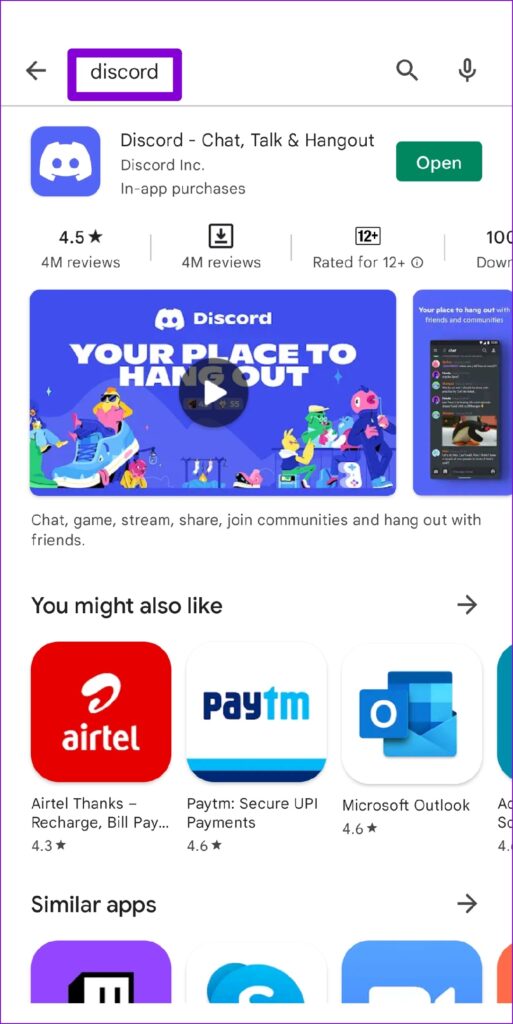
Bước 2: Trên trang ứng dụng Discord, cuộn xuống và nhấn vào nút Rời khỏi bên dưới’Bạn là người thử nghiệm bản beta.’Chọn Rời khỏi để xác nhận.
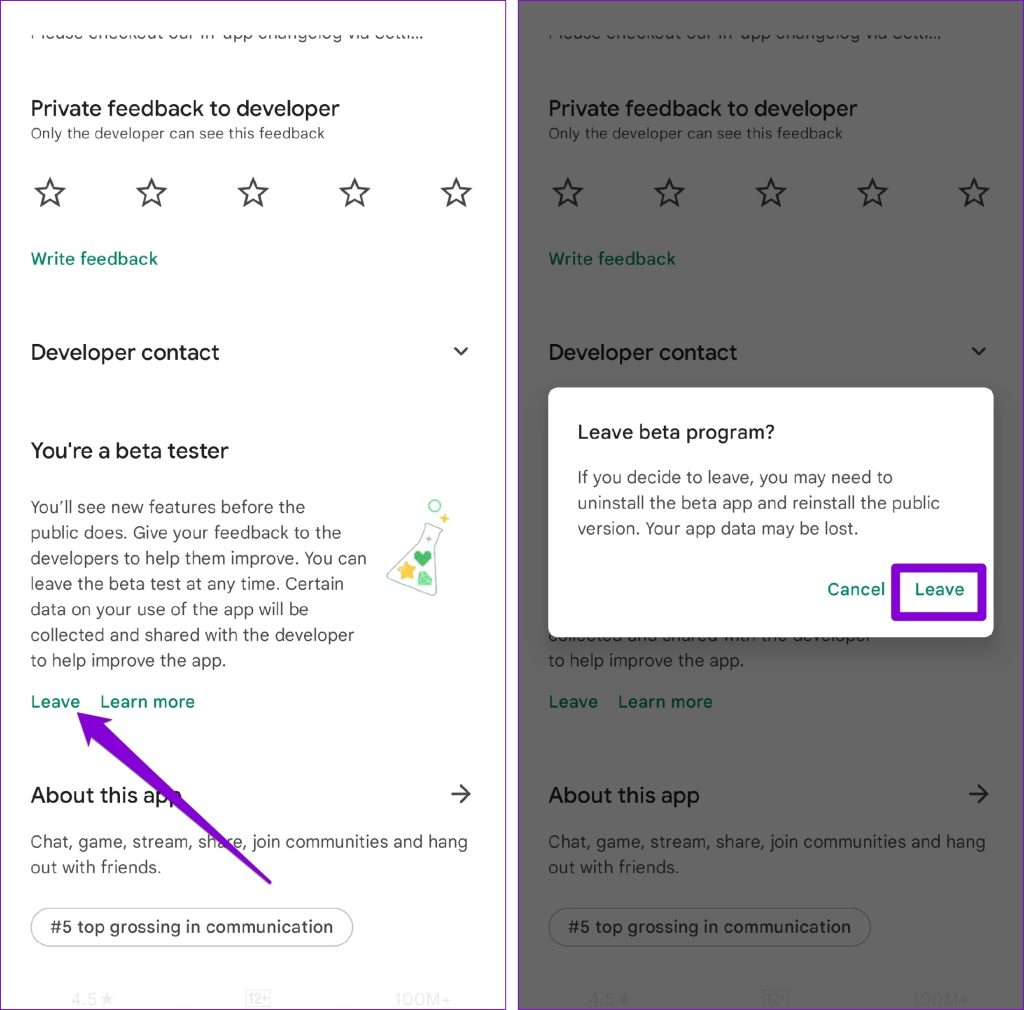
iPhone
Bước 1: Mở ứng dụng TestFlight và nhấn vào Discord.
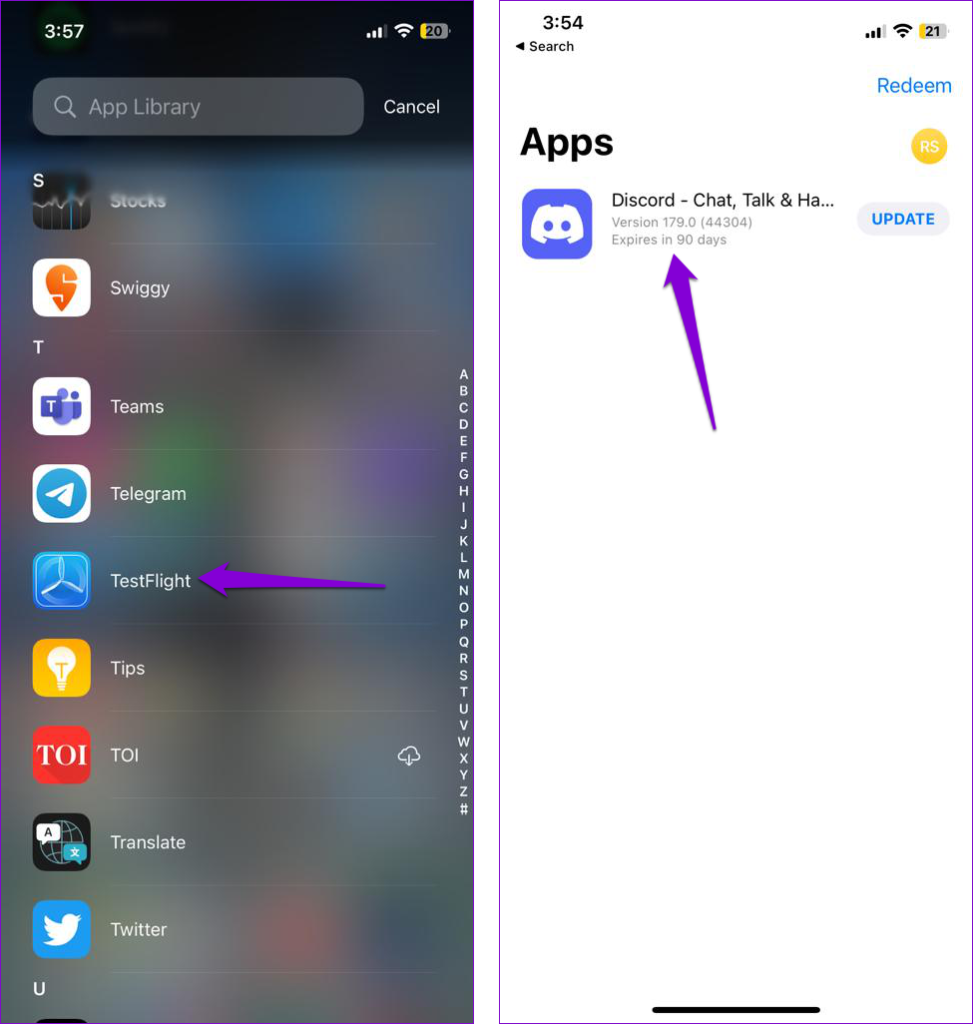
Bước 2: Nhấn vào tùy chọn Dừng kiểm tra ở dưới cùng. Chọn Dừng kiểm tra lại để xác nhận.
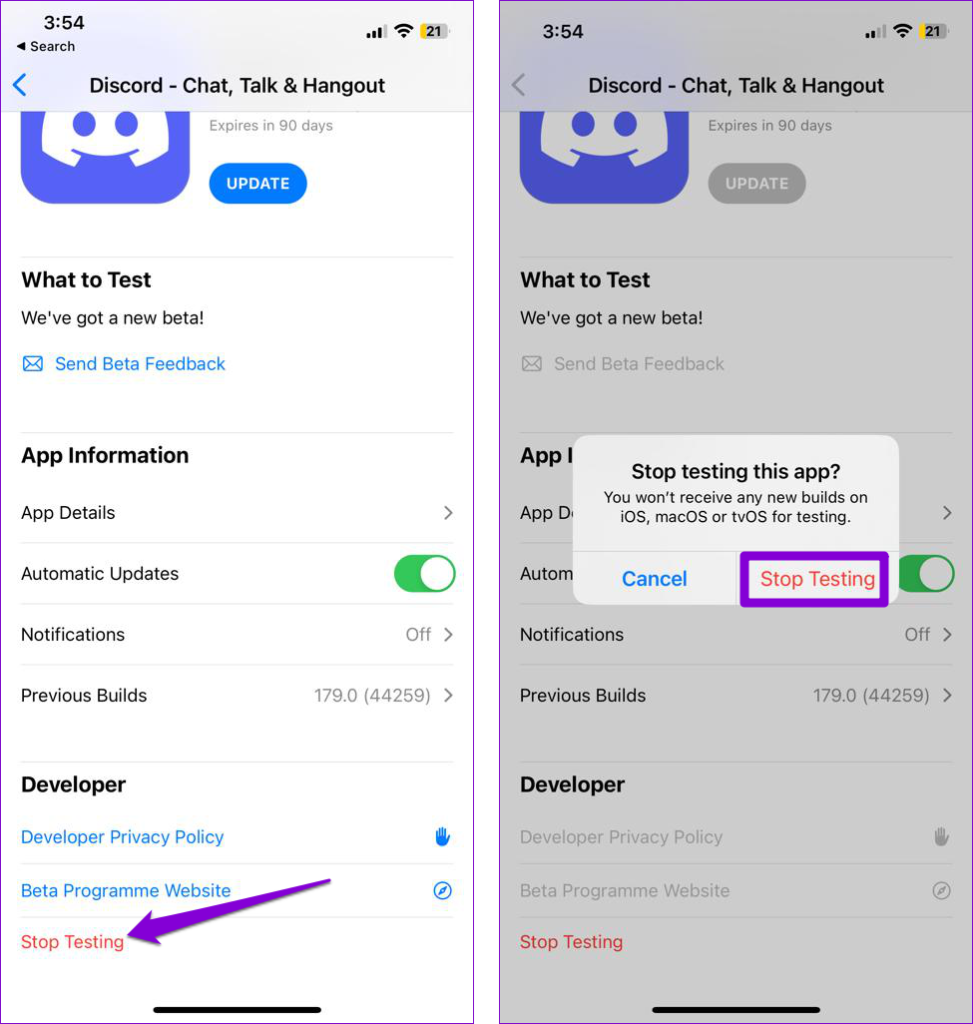
Duy trì kết nối với Discord
Việc xử lý các sự cố trong ứng dụng Discord trên điện thoại của bạn có thể khá khó chịu. Hầu hết thời gian, việc không có các quyền cần thiết hoặc bộ đệm ứng dụng bị hỏng sẽ khiến Discord ngừng hoạt động trên Android hoặc iPhone của bạn. Giải pháp nào phù hợp với bạn? Hãy cho chúng tôi biết trong phần nhận xét bên dưới.

